
大概從 1/16 開始,虛擬貨幣總市值急轉直下,一路衝向 2.5兆 美元,比特幣 (Bitcoin) 也跌破了 10000 美元,雖然中途有幾波修正,但被空了這麼大一波相信大部分有在看盤的人也都嚇到了,這波到底是從哪來的?是單純是前陣子漲多了修正回來?或是 BitConnect (BCC) 的龐氏騙局爆出和這波大崩跌有關?
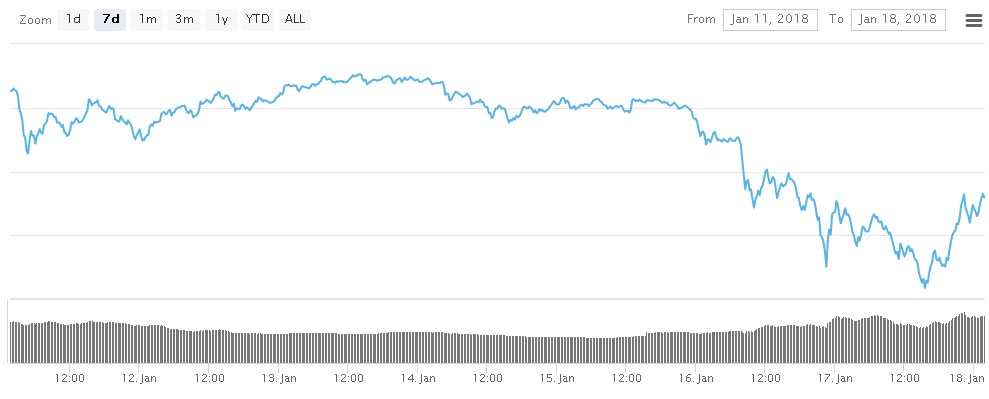 |
| 加密貨幣總市值 |
其實相比於比特幣的崩跌,其他加密貨幣受損反而更嚴重,橫跨兩天比特幣跌幅可以來到 30%,但這只是比特幣對美金的跌幅,其他加密貨幣對比特幣又再跌一次,真正算下來跌 5.60% 的大有人在,可以看出市場即將崩盤之際多數人還是傾向於將 Altcoin 換成比特幣,更完美的情況就是再換成 USDT,以太幣 (Ethereum) 在這波其實也撐得不錯,對比特幣從 0.95 跌到 0.83 跌幅 14%,當然換上對美金還是有不小的受損,但從這波其實可以很明顯看得出在整體市場大跌時哪些貨幣仍然有很好的撐盤 (Support Zone) 和哪些沒有,也是未來在投項目時很好的參考。
回到正題,這次崩跌到底是什麼引起的,又要怎麼預防?
老實說這波我自己也沒閃掉,大概跌到一半才把一些小幣出掉認賠,最低點才又買回來,不過比起前一陣子賺的,賠這一波似乎也沒什麼不能接受的,何況目前看起來有慢慢再回檔,有望可以回收更多損失。
首先要來講的是 BitConnect 收攤不玩了,結束了歷史上最大的加密貨幣龐氏騙局 (Ponzi scheme),基本上這個幣的概念就是說它開發了一個自動交易機器人,你只要將資金投入且定存在它們那邊就可以有穩定的獲利,當然根本沒有這個機器人,所以就一直用前金補後金的方式發放利息,加上拉下線的傳銷模式吸引更多人加入,但當新會員投入的速度已經不及利息的發放它就崩解了。但我不認為這是造成整體市場崩跌的原因,反而應該是反過來,大家都把資金從加密貨幣市場抽走,這個沒有基本盤的傳銷幣自然也倒閉了。
另外一個消息是 John McAfee 提到的,JP Morgan 放消息說政府可能會禁掉加密貨幣,其實這類的消息一直在傳,然後還真的有一個國家真的禁了不知道你還記不記得,那就是中國。
可能很難想像現在挖礦最大宗、交易所開最大的中國其實是禁止加密貨幣的?在 2017 十月底中國禁止境內交易所並關閉提現,但隨後那些交易所就轉往它國設點,好像什麼事都沒發生過一樣,在這個消息放出來的時候很多人都說比特幣玩完了,國球最大的市場喊禁還怎麼生存,但其實在市場上的反應沒有太多很快就平復了,好像一切都沒發生過。
在某些程度上來講禁止加密貨幣好像真的不是一個可行的辦法?雖然這樣的比喻不太洽當,但我倒覺得這就有點像毒品一樣,你全面禁止它仍然會存在,仍然會有管道可以購買,仍然會被集團勢力把持,但若你把它合法化、制定法規管制,反而才能把主控權回到自己手中,所以在我的觀點「全面禁止」往往都是假議題。
當然講這些都是馬後炮了,空頭要來根本不需要理由,簡單講就是大家都知道的事救不了你,關鍵的事你也不會知道,基本上就是躲不掉的,完善的出場策略才是最重要的。
但不代表你我不能靠跌勢小賺一筆,只要掛好止損單在跌到底之前把持有的貨幣出掉,等跌更多再買入就能減小損失甚至還能獲利,而且在整體重挫之後小幣會彈的更高 (見圖),在盤勢趨於平穩時就是再度進場信號,掌握這個原則基本上都可以從暴跌海嘯存活下來。
離上一波修正 (去年聖誕節) 還不到一個月,就上次的經驗來看,跌勢結束後反而迎來了快速的市場成長,我認為現在市場回復不僅是觸底反彈而是另一波牛市的開始,或許可以複製一樣的線型再創市場榮景,畢竟跌了這一波恐怕又要占據媒體版面一陣子,之後銀行的人又會再跳出來說這是投機、詐騙 (只要有人看衰就是安全的,最危險的是過度樂觀),而對於潛在的機會主義者來講,我想很難找到比這個更好的局勢了,另一波擴張是絕對可以期待的。



留言
張貼留言